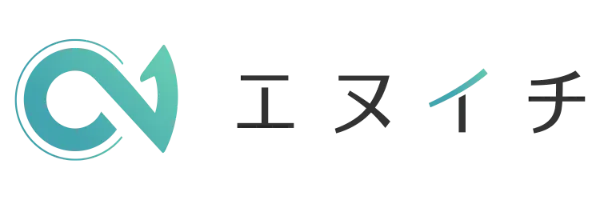Copilot(コパイロット)は、WindowsやOffice365といったビジネスツールを提供するMicrosoft社が開発した生成AIツール。
様々な業務の効率化に役立つものの、以下のような悩みから導入できないケースも少なくありません。
「copilotの活用方法がわからない」
「copilotを利用する注意点が知りたい」
そこで今回は、copilotに搭載されている機能や主な活用事例について解説します。
【記事を読んで得られること】
- copilotの特徴や主な活用方法
- copilotを活用するうえでの注意点
- copilotと同時に知っておくべき生成AIツール
料金体系やおすすめの企業も解説するので、ぜひ参考にしてください。
copilot(コパイロット)とは?

まずは、Copilotの概要や特徴を見ていきましょう。
- copilotとは何か
- copilotの運営会社情報
- copilotの主な種類
それぞれ詳しく解説します。
copilotとは
Copilotは、Microsoftが提供するAIアシスタント(生成AI)サービス。WordやExcel、PowerPointといったMicrosoft 365のアプリケーションと連携させることができ、業務負荷の軽減に加え、生産性の向上にも役立ちます。
なお、Copilotという単語は「副操縦士」という意味を指し、ユーザーの右腕的存在となりながら、様々な業務をサポートをするコンセプトで開発されました。
CopilotはOpenAIのCodexという生成AIモデルを基盤にして作られているため、多くのプログラミング言語やフレームワークにも対応しているメリットがあります。
copilotの運営会社情報
Copilotは、Microsoft傘下のGitHubが開発・運営しています。
運営会社であるGitHubは、開発者の生産性向上を目的としたツール・サービスを提供することで知られており、Copilotはその中でも最先端の生成AI技術を活用した製品として注目されています。
同じくMicrosoftが提供するVisual Studio Code(VS Code)と統合すれば、より高度な開発環境を構築できるでしょう。
copilotの主な種類
copilotには、以下のような種類がリリースされています。
- Microsoft Copilot
- Copilot in Windows
- Microsoft 365 Copilot
- Microsoft Security Copilot
それぞれの特徴を踏まえて、自社に合ったものを選んでください。
Microsoft Copilot
Microsoft Copilotは、WordやExcelといったMicrosoft365に含まれるツールとの連携に特化しているのが大きな特徴です。
Microsoft Copilotを活用することで、手動での資料作成やデータ分析の負担を軽減し、作業の生産性を大幅に向上させられます。そのため、日常的にExcelやPowerPointを使う方は、Microsoft Copilotが特に役立つのではないでしょうか。
なお、CopilotとExcelの連携については、以下の記事でも詳しく解説しています。
関連記事:【初心者でも簡単】Copilot(コパイロット)とExcelの連携方法と活用例・注意点を解説
Copilot in Windows
Copilot in Windowsは、Windows 11に搭載されている生成AIアシスタントです。
対話型のアシスタント機能を搭載しており、自然言語で入力された内容を理解してスピーディーに応答してもらえます。
音声認識機能も備えているため、入力よりも声で指示を行いたい場合は特におすすめです。また、MacよりWindowsに慣れている方は、Copilot in Windowsをメインに使ってみると良いでしょう。
Microsoft 365 Copilot
Microsoft 365 Copilotは、Microsoft 365アプリに統合されている生成AIツールとなります。以下の作業で活用しやすく、使い方次第ではルーティンワークを半自動化できるでしょう。
- Wordを使った文書作成
- Excelを使ったデータ分析
- PowerPointを使ったプレゼンテーション作成
- Outlookを使ったメール整理
このツールは複数のオフィスツールを切り替える方にとてもおすすめで、よりシームレスに日々の業務を進められるようになるはずです。
Microsoft Security Copilot
Microsoft Security Copilotは、サイバーセキュリティをより強固にすることを目的としています。
大量のセキュリティデータをリアルタイムで処理し、システムが抱える潜在的な問題を特定するだけでなく、適切な対応策まで提案してもらえるでしょう。
企業や組織のセキュリティ体制に加え、生成AIが普及している近年では個人で利用するユーザーからも注目されているツールです。
copilotでできること6つ
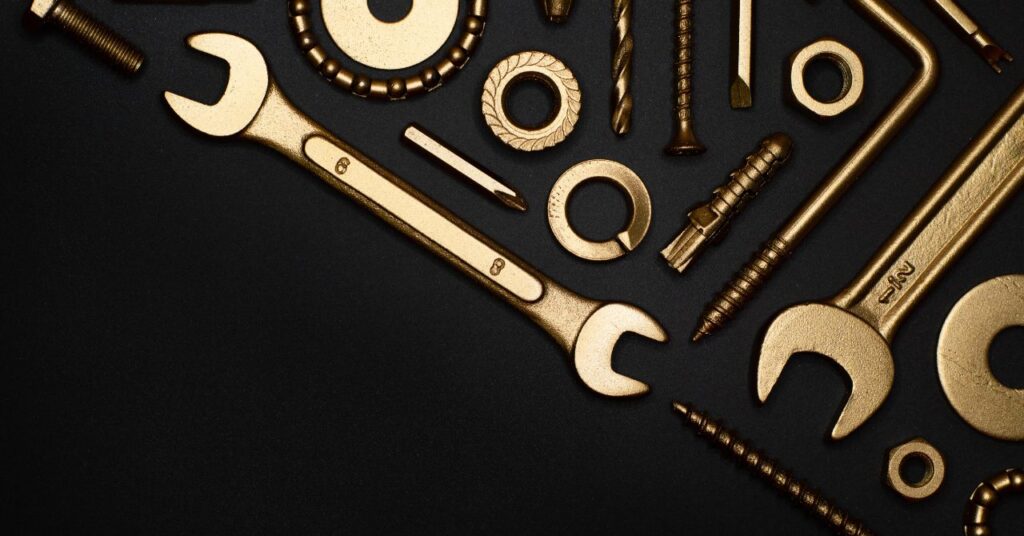
ここからは、copilotでできることを6つ解説します。
- 文章の生成
- データの要約
- 外国語の翻訳
- 画像の生成
- Bingを使ったWeb検索
- Microsoftツールとの連携
それぞれ詳しく見ていきましょう。
文章の生成
Copilotを使いこなせば、簡単な指示を入力するだけでクオリティの高い文章を生成できます。実際のところ、以下のようなビジネス文章に苦手意識を持つ方は多いのではないでしょうか。
- ビジネスメールの返信
- 会議の議事録
- ブログ記事のブレーンストーミング(ネタ作り) など
Copilotをうまく活用することで、人によって向き不向きがある「長文ライティング」や「メール作成」といった作業もスピーディーに行えるようになります。単純に文章作成のリソースを削減したい場合にも、copilotが役に立つでしょう。
データの要約
Copilotには、大量のデータや長い文章を簡潔に要約する機能が備わっています。
たとえば、長文の要点だけをまとめたり、調査資料を簡単に整理したりといった作業を手作業で行うとどうしても工数がかかります。
しかし、Copilotのデータ要約機能を活用することで、長文の読み取りや要約などを半自動化するだけでなく、分析結果まで一例として出力することが可能です。
外国語の翻訳
Copilotを使えば、英語や中国語といった複数言語の文章を自動で翻訳できます。語学が苦手であっても海外のニュースなどを手間なく調べられるので、国際情報をいち早く収集したい場面などで重宝するでしょう。
また、人間の翻訳者のように完璧な精度が保証されているわけではありませんが、おおまかな内容把握には十分。海外向けのミーティング、資料チェックといった業務が日常的に発生する企業におすすめと言えます。
画像の生成
Copilotはテキストからオリジナル画像を作り出す機能も搭載しています。
「ファンタジー風のイラストを描いて」「実写テイストの背景を生成して」など、簡単な文章で指示するだけでビジュアルとして起こせる仕組みです。デザインなどのクリエイティブな業務で役立つだけでなく、資料作成の際にちょっとした画像を追加したい場合にも重宝します。
Bingを使ったWeb検索
CopilotはMicrosoft社が提供する検索エンジンサービス「Bing」と連携しているため、Web上の最新情報をキャッチアップできます。
参照情報の鮮度に限界があるChatGPTとは違い、特定のトピックに関する最新ニュースやデータを取得し、必要な情報をすぐに得られるのは大きな強みと言えるでしょう。
法改正が頻繁だったり、日々相場が変動したりする業界で事業展開している企業には、特に適している機能です。
Microsoftツールとの連携
Copilotは、以下のツールがパッケージとなったMicrosoft 365アプリとも連携できます。
- ブログ記事の作成
- 資料の制作
- 会議のアジェンダ・議事録作成
- 社内の情報掲示板作成
いずれも個人・法人問わず利用されているツールですから、copilotで効率化すればさらに生産性を高められるのではないでしょうか。
それぞれの活用事例については、以下で詳しく解説します。
copilotの主な活用事例をジャンル別に紹介

次は、以下のツールごとの活用事例を見ていきます。
- Wordにおける活用事例
- Excelにおける活用事例
- PowerPointにおける活用事例
- Outlookにおける活用事例
- Teamsにおける活用事例
- GitHubにおける活用事例
日々の業務で使うことも多いツールで、copilotをどう活用できるかを押さえていきましょう。
Wordにおける活用事例
WordにおけるCopilotの活用事例としては、やはり以下のような文章作成があげられます。
- 議事録
- 企画書の草案
- ユーザーマニュアル
- 提案書類
Copilotは「下書き(ドラフト)の作成」や「長文の要約」に強みを持つツールです。たとえば、下書きの自動生成機能を活用することで、特定のテーマにもとづいた長文レポートのたたき台も短時間で作成できるでしょう。
さらに、出来上がった初稿をチェックして人間が内容を調整すれば、これまでの半分以下の工数で目的に合った文章へと仕上げられるようになります。
Excelにおける活用事例
ExcelでCopilotを使えば、初心者には難しい数式やマクロも自動生成できます。
具体的には、簡単な指示を出すだけで大量の売上データからグラフ作成、あるいはピボットテーブルも構築してくれるため、担当者の作業量は大幅に短縮されるでしょう。
複雑な関数もいくつかのパターンとして提案してくれるので、ある程度自分好みにカスタマイズしやすい利点もあります。
PowerPointにおける活用事例
Copilotを活用すれば、プレゼン資料の構成やデザインもほぼ自動で提案してくれます。
スライドのレイアウト、配色なども瞬時に出力できるだけでなく、要点を整理したトークスクリプトまでシンプルなプロンプトで生成することが可能です。
そして、copilotから提示されたスライドなどを少し編集すれば、自社のコンセプトに合った統一感のある資料をスムーズに仕上げられるでしょう。
Outlookにおける活用事例
Outlookとcopilotを連携させれば、メール本文の下書きや返信文もスピーディーに生成できます。
問い合わせ対応の定型文もAIが候補として提示し、使い回しやすいフレーズまでまとめてくれるので、文章作成が苦手な方には特に重宝するのではないでしょうか。
ただし、文章生成の精度は完璧とは言えないため、送信する際は必ず人間がチェックする体制を整えておきましょう。
Teamsにおける活用事例
CopilotをTeamsで活用すると、チャットやオンライン会議の議事録作成なども自動化しやすくなります。
具体的には、会話の中から重要度の高い発言だけを抜き出し、素早く要約する機能がおすすめです。社内プロジェクトの進捗確認やタスク整理にも活かせるため、やり取りが膨大になりがちな部署には特に役立つのではないでしょうか。
GitHubにおける活用事例
GitHubでCopilotを利用すれば、コードの自動補完やテスト生成もスムーズに行えます。
仮に複雑なアルゴリズムを実装する際も、関数・変数などの候補をAIが即座に提案してくれるため、プログラミングの手間を大幅に軽減することが可能です。
この組み合わせであれば、コードレビューに要する時間を短縮しながら品質を保ち、開発効率を高められるでしょう。
copilotの料金体系

copilotの料金体系は、大きく以下3つに分かれます。
- Copilot
- Copilot Pro
- Copilot for Microsoft 365
それぞれの料金をチェックし、いつでも導入できるようにしておきましょう。
Copilot
copilotは無料でも利用でき、テキストによる回答だけでなく画像処理や生成も可能。Bingの検索機能をそのまま利用できるため、わざわざ新しいサイトへアクセスせずとも簡単に最新情報を集められます。
一方、高速で画像を生成できるのは1日15回までで、これを超えると速度が大幅に落ちます。さらに、同じチャットセッション内での対話回数も30回までと制限されるため、ビジネス利用にはやや不向きかもしれません。
また、無料版ではExcelやWordなどとの直接連携が行えない点にも注意が必要です。
Copilot Pro
Copilot Proは月額3,200円の有料プランであり、ExcelやWordなどと連携して、アプリ上でそのままCopilotを呼び出せます。
Excelを開いた状態でデータ集計やグラフ作成を指示できるなど、作業効率を大幅に高められるでしょう。さらに、高速画像生成も1日100枚まで行えるので、本格的に利用したい場合には大変おすすめです。
Copilot for Microsoft 365
『Copilot for Microsoft 365』は月額4,497円の法人プラン。WordやExcelなどのMicrosoft 365に関連するツールはもちろん、その他チーム全体で情報共有できるアプリとも連携が可能です。
企業向けサービスとしては破格の安さですから、費用対効果を求める場合は積極的に検討した方が良いでしょう。もちろん、企業向けのセキュリティ対策も備えており、大規模導入でも安心して運用できるメリットがあります。
copilotと同時に知っておくべき生成AIツール

copliotが気になっている方は、同時に以下の生成AIツールも押さえておくのがおすすめです。
- ChatGPT
- Gemini
- Claude 3.5
copilotと組み合わせることで効果を最大化できるので、ぜひ参考にしてください。
ChatGPT
ChatGPTは、OpenAIが提供しているチャット型AIモデルで、自然言語による対話を通じて文章作成やアイデアを提案してもらえます。
プログラミングに関するコード例を自動生成する機能もあり、初心者の学習から専門家の効率化まで幅広く役立つでしょう。
具体的な活用用途としては、商品紹介文の作成や学習用のQAセッションがあげられます。言語理解能力に長けているため、テキスト作成はもちろん、壁打ちの相手としても重宝するはずです。
なお、copilotとChatGPTの違いについては、以下の記事でも詳しく解説しています。
関連記事:ChatGPTとCopilotの違いは?機能や料金プランを徹底比較
Gemini
GeminiはGoogleが開発した次世代AIモデルであり、幅広いタスクに適した大規模言語モデルとして注目されています。
基本的に無料でありながら高い推測能力を備え、複数の情報源を統合して、ユーザーの意図をくみ取って最適な提案を行う生成AIです。
なお、このツールはGoogle検索エンジンとも連携しているため、リアルタイムの情報がキャッチアップしやすい点も大きなメリットと言えます。
Claude 3.5
Anthropicが提供する大規模言語モデルのアップデート版で、会話形式や文章作成といった従来の機能をさらに強化した形でリリースされています。
大量のテキストデータを学習したうえで、公平性・安全性に配慮するアルゴリズムを重視している点が特徴。具体的には、ユーザーの入力に対して様々なアプローチで回答を生成し、プライバシー侵害などのリスクを下げるための対策までワンストップで対応する仕組みが導入されています。
また、文章生成能力も高水準なので、ウェブライティングからビジネスメール作成までこのツール一つで完結するでしょう。
copilotはこんな企業におすすめ

次は、copilotがおすすめな企業をパターンごとに見ていきましょう。
- Microsoftのツールを頻繁に使う
- 文章に関わる作業の自動化・効率化を実現したい
- ChatGPT以外の生成AIツールも使って評価してみたい
それぞれ詳しく解説します。
Microsoftのツールを頻繁に使う
CopilotはWordやExcel、PowerPoint、Outlook、Teamsなどと直接的に連携できるため、Microsoft 365を日常的に利用している企業には特におすすめです。
既存のワークフローを大きく変えずに導入すれば、余計なコストを抑えつつ生産性の底上げにつながるでしょう。従来の操作環境をベースにAI機能を加えられる点も魅力で、従業員の負担を軽減しながら効率化も目指せます。
文章に関わる作業の自動化・効率化を実現したい
Copilotは文章作成や要約もワンストップで対応が可能なので、レポートやメールをはじめとする様々なビジネス文章をほとんど自動で作れるようになるでしょう。
また、誤字脱字のチェック、語調の整備などもサポートしてもらえます。仮に大量の文書を扱う現場でも、これらの機能を使ってテンプレートを作成すれば、チーム全体の品質も底上げできるのではないでしょうか。
ChatGPT以外の生成AIツールも使って評価してみたい
社内のDXを促進する際、複数の生成AIツールを比較検討することは費用対効果などを図るうえでも重要です。
実際に、知名度だけで言えばChatGPTの方が知られている一方、CopilotはMicrosoft製品とのシームレスな連携に強みを持っているので、企業のニーズによって導入効果は大きく異なるはずです。
そのため、すでにChatGPTを使っている場合でも、copilotの方が効率化に役立つ可能性もありますから、まずは無料版かProプランで簡単に使用感をチェックしてみると良いでしょう。
copilotを活用してMicrosoftのツールをより便利に使いこなそう

今回は、copilotの概要やそれぞれのMicrosoftツールにおける活用方法を解説しました。
CopilotはWordやExcel、PowerpointやOutlookといったOffice365関連のツールを日常的に使う企業におすすめであり、大規模な組織でも安心して使えるセキュリティ性を備えています。
【copilotでできること】
- 文章の生成
- データの要約
- 外国語の翻訳
- 画像の生成
- Bingを使ったWeb検索
- Microsoftツールとの連携
また、Githubと連携させることでチーム全体の情報共有も効率化できるため、現在検討している場合はさっそく無料版から使用感を試してみてください。